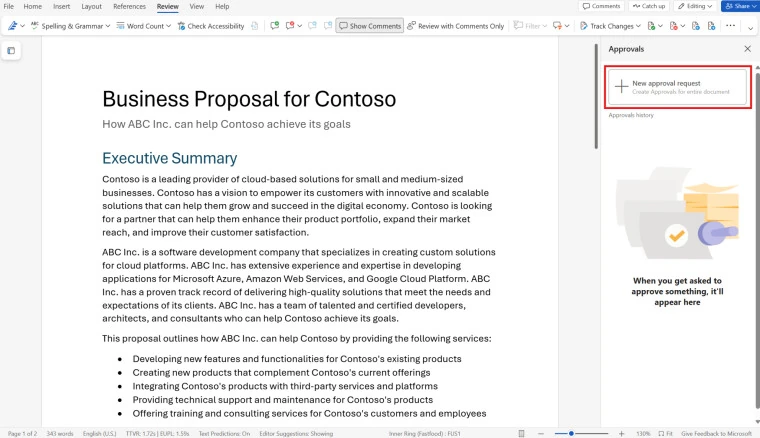IT之家6月4日消息,微軟面向所有(yǒu)擁有(yǒu)F1及以上級别的Microsoft 365訂閱用(yòng)戶的Word應用(yòng)推出了一款名(míng)為(wèi)“審批(Approvals)”的加載項(add-in),旨在幫助用(yòng)戶更輕松地創建和管理(lǐ)工(gōng)作(zuò)審批流程。

IT之家注意到,此前微軟已經在Teams軟件中(zhōng)提供了“審批”應用(yòng),但該應用(yòng)無法将審批流程與Word文(wén)檔直接關聯。而此次推出的Word加載項則解決了這一問題。
微軟表示:“通過将‘審批’加載項集成到Word中(zhōng),用(yòng)戶可(kě)以直接針對正在處理(lǐ)的特定文(wén)檔創建審批請求。該加載項同時也允許用(yòng)戶查看以往針對該文(wén)檔發起的審批曆史記錄。審批人可(kě)以直接在Word文(wén)檔中(zhōng)回複請求,而無需再跳轉到Teams的 ‘審批’ 應用(yòng)中(zhōng)進行操作(zuò)。”
F1及以上級别的Microsoft 365訂閱用(yòng)戶可(kě)以按照以下步驟訪問并使用(yòng)該加載項:打開Word應用(yòng),依次點擊“首頁(yè)” > “加載項”,然後輸入“審批”并選擇相應的加載項進行安(ān)裝(zhuāng)。
安(ān)裝(zhuāng)完成後,想要新(xīn)建審批流程的用(yòng)戶可(kě)以在“審批”面闆中(zhōng)點擊“新(xīn)建審批請求”按鈕。随後,用(yòng)戶可(kě)以選擇新(xīn)建一個審批流程或是使用(yòng)預先創建的審批模闆。填寫完審批詳情後,點擊“發送”按鈕即可(kě)完成創建。
對于使用(yòng)Word響應他(tā)人審批請求的用(yòng)戶,該加載項會在“審批曆史”部分(fēn)顯示相關請求。用(yòng)戶可(kě)以選擇“批準”或“拒絕”按鈕進行操作(zuò)。如果選擇“拒絕”,還可(kě)以輸入附加評論解釋拒絕原因。